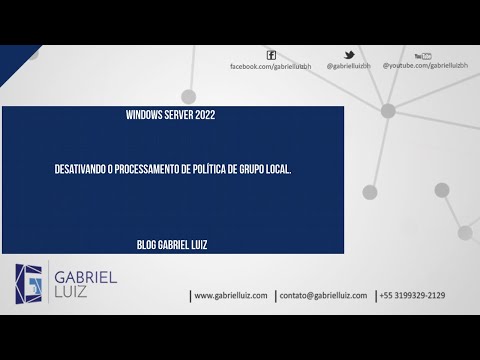Talvez eu tenha perdido, mas alguns usuários parecem estar enfrentando um problema Internet Explorer 10, que a sua Botão voltar não funciona às vezes. Na verdade, pesquisando um pouco na Internet, descobri que muitos parecem estar enfrentando esse problema desde o seu lançamento, e o problema ainda está sendo enfrentado pelos usuários do Internet Explorer 10, como é evidente neste post do fórum. Bem, até que a Microsoft libere uma correção de trabalho para ela, se você estiver enfrentando O botão Voltar do Internet Explorer 10 não está funcionando corretamenteproblema, você pode usar Combinação de teclado Alt + Left para voltar ou tente estas etapas de solução de problemas.
O botão Voltar do Internet Explorer 10 não está funcionando corretamente
Antes de prosseguir, executar o Windows Update e verifique se você tem todas as atualizações mais recentes instaladas.
1] Inicie o Internet Explorer 10 no modo sem complementos e veja se isso faz o problema desaparecer. Abra um CMD elevado, digite iexplore.exe -extoff e pressione Enter para abrir o Internet Explorer no modo Sem Complementos.
Para isolar o complemento do navegador problemático, você pode usar o IE Gerenciar Complementos característica. Desative os complementos, um a um, e veja se algum dos complementos instalados é responsável por criar esse problema.
2] Desativar e ativar o Internet Explorer e veja se isso ajuda

3] Redefinir o Internet Explorer
Se você achar que o Internet Explorer não está funcionando da maneira desejada, é possível redefinir facilmente as configurações do Internet Explorer para o padrão. Isso é chamado de recurso RIES do IE. Verifique esta postagem se você acha que precisa reparar o Internet Explorer.
4] Desinstale o Internet Explorer 10
Abra o Painel de Controle> Todos os Itens do Painel de Controle> Programas e Recursos> Atualizações Instaladas. Procure pelo Windows Internet Explorer no Microsoft Windows. Clique com o botão direito do mouse em Windows Internet Explorer (acho que deveria ser KB2718695) e clique em Desinstalar. Quando o processo terminar, reinicie o PC para concluir a desinstalação. A versão anterior do IE será restaurada.
Use esta opção se você quiser desinstalar o Internet Explorer e reverter para a versão anterior do seu IE. Não é possível desinstalar completamente a versão do IE com a qual o seu Windows foi enviado. Dessa forma, você desinstala as versões posteriores e reverta para a versão anterior.
Espero que algo ajude!
Embora eu não tenha enfrentado esse problema, gostaria de saber se algum de vocês tem.